电脑C盘满了变成红色了怎么清理
时间:2022-11-19 11:09:46来源:趣丁网作者:强柔
电脑C盘满了变成红色了是需要及时清理的,电脑C盘是和运行速度有关系的,一般下载的软件或者游戏都是需要放到其他盘里的。那么, 电脑C盘满了变成红色了怎么清理呢?让我们来看看趣丁网带来的详细介绍吧!

电脑C盘满了变成红色了怎么清理
苹果电脑没有C盘,windows电脑可以通过磁盘或存储清理c盘内存,以磁盘清理为例,具体操作步骤如下:
方法一 磁盘清理
1、首先双击打开此电脑,鼠标右击磁盘,选择属性。
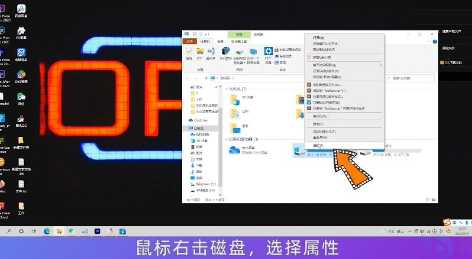
2、点击磁盘清理选项,选择我们要删除的文件,最后点击确定即可。
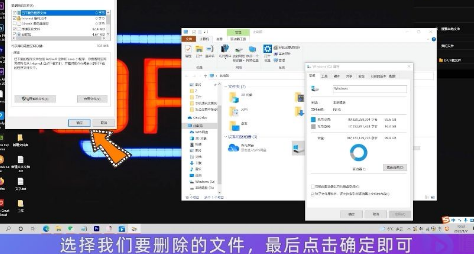
方法二 存储清理
1、首先点击电脑右下角的开始图标,选择设置选项,点击系统。

2、点击存储选项,打开临时文件,点击删除文件即可。
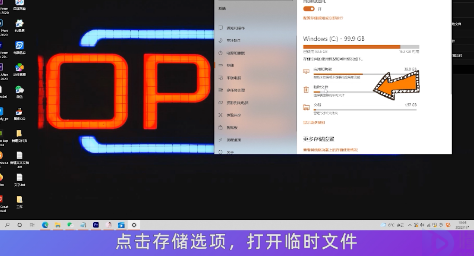
电脑c盘变成红色对电脑有危害吗
c盘都是系统盘,c盘显示红色,表示系统盘空间要满了,再这样下去的话,会影响系统使用,严重的可能会导致无法打开系统,这种情况下,建议你还是先赶紧将系统盘下的文件移动到其他盘再说吧。
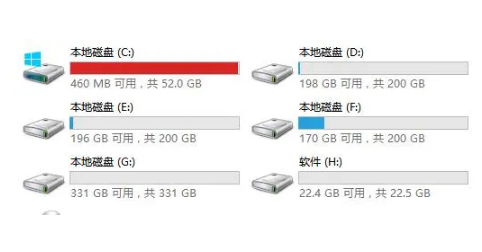
c盘变红一直不清理会怎样
我们电脑使用久了都会产生许多系统垃圾,这些垃圾如果不清理掉的话,就会一直占据我们的系统空间,造成系统运行卡顿,而C盘是系统运行盘,如果C盘满了的话将会造成恨严重的后果。
出现这种情况一定要及时处理C盘,然后要提高电脑的运行速度,可以将不必要的应用删除,要将桌面上的文件和视频全部都删掉,之后要将回收站清除。
相关文章
用户评论
本类排行






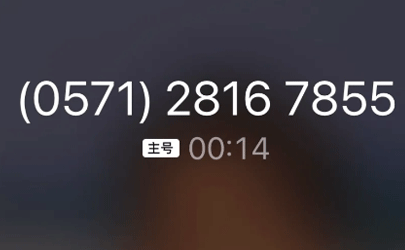







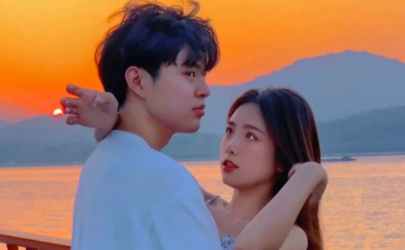

注:网友评论仅供其表达个人看法,并不代表本站立场。